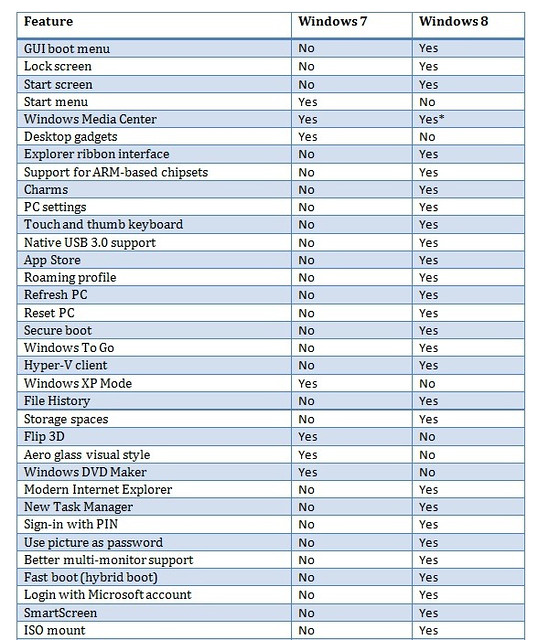Langkah-langkah atau Cara Menginstall Windows 8 Final
Sekarang Microsof sudah merilis Windows 8 versi final, yang sebelumya diluncurkan dan dibuat secara bertahap. Buat anda yang belum begitu mengetahuicara Install windows 8, berikut ini akan saya bahas langkah demi langkah cara menginstall windows 8 final lengkap dengan gambar ke komputer ataupun ke notebook dan laptop, baik menginstall melalui media DVD windows 8 ataupun melalui media USB Flashdisk.
Yang diperlukan dalam menginstall windows 8 yaitu CD/DVD instalasi windows 8, apabila belum punya bisa download terlebih dahulu versi final windows 8 dari microsoft atau dapat juga membeli melalui salah satu saluran resmi yang sudah tersedia. Bagi anda yang sudah mempunyai tetapi masih dalam bentuk file .iso dan belum tahu cara untuk memindahkan ke CD atau DVD silahkan and abaca:Cara burn file .iso di windows 7, dan jika anda ingin meng install windows 8 menggunakan USB flashdisk silahkan anda lihat Cara install windows 8 menggunakan USB flasdisk.
Apabila Anda ingin menjalankan Windows 8 di mesin virtual, anda dapat menggunakan software gratis yaitu VirtualBox. Saat memulai membuat Wizard Mesin Virtual Baru, anda pilih Windows 8 sebagai sistem operasi. Secara otomatis Virtual Box akan menyesuaikan pengaturannya sehingga semuanya dapat berjalan lancar.
Yang diperlukan dalam menginstall windows 8 yaitu CD/DVD instalasi windows 8, apabila belum punya bisa download terlebih dahulu versi final windows 8 dari microsoft atau dapat juga membeli melalui salah satu saluran resmi yang sudah tersedia. Bagi anda yang sudah mempunyai tetapi masih dalam bentuk file .iso dan belum tahu cara untuk memindahkan ke CD atau DVD silahkan and abaca:Cara burn file .iso di windows 7, dan jika anda ingin meng install windows 8 menggunakan USB flashdisk silahkan anda lihat Cara install windows 8 menggunakan USB flasdisk.
Apabila Anda ingin menjalankan Windows 8 di mesin virtual, anda dapat menggunakan software gratis yaitu VirtualBox. Saat memulai membuat Wizard Mesin Virtual Baru, anda pilih Windows 8 sebagai sistem operasi. Secara otomatis Virtual Box akan menyesuaikan pengaturannya sehingga semuanya dapat berjalan lancar.
Langkah langkah Cara menginstall windows 8
- Langkah Pertama yang perlu anda lakukan adalah booting komputer Anda dapat menggunakan media instalasi Windows 8 (CD atau USB flashdisk). Jika Anda menggunakan mesin virtual, boot dari instalasi image Iso.
- Saat untuk memuat file setup Windows 8 memerlukan beberapa waktu, di mana Anda akan melihat tampilan sebagian besar layar hitam, seperti pada gambar berikut ini:
- Langkah selanjutnya anda diminta untuk memilih bahasa, waktu dan pengaturan input keyboard yang akan anda gunakan. Jika anda sudah menentukannya maka klik Next. Seperti contoh gambar berikut ini:
- Langkah selanjutnya untuk memulai proses instalasi windows 8 anda Klik tombol “Install Now”
- Selanjutnya memasukkan kunci produk yang diperlukan untuk mengaktifkan instalasi Windows 8 biasanya dicantumkan pada kemasan cakaram instalasi. Jika anda sudah memasukka kunci produk tersebut klik Next. Setelah instalasi selesai, Kunci produk yang sama akan diminta untuk mengaktifkan Windows 8. Perhatikan gambar berikut:
- Langkah selanjutnya adalah persetujuan lisensi, anda centang kotak “I accept the license terms” lalu klik tombol Next
- Menentukan pilihan untuk memilih antara membuat upgrade atau instalasi custom. Saya sarankan Pilih “Custom: Install Windows only (advanced)”
- Selanjutnya Anda diminta untuk memilih partisi yang akan anda install windows 8. Pilih partisi yang Anda inginkan dan klik Next. Apabila Anda menginstal Windows 8 di mesin virtual/ pada komputer baru / komputer yang partisinya hanya satu Anda harus terlebih dahulu membuat partisi karena partisinya hanya satu jadi harus dipisahkan bisa melalui Drive Options.
- Lalu, buatlah partisi baru dengan cara klik New.
- Anda tentukan ukuran partisi yang anda inginkan kemudian klik Apply
Perlu anda ketahui: Setidaknya Windows 8 memerlukan ruang harrdisk sebesar 10GB, Jika anda ingin menginstall aplikasi lain sebaiknya buatlah partisi sebesar 20 – 30GB atau lebih sesuai yang anda inginkan.
Perlu anda ketahui: Setidaknya Windows 8 memerlukan ruang harrdisk sebesar 10GB, Jika anda ingin menginstall aplikasi lain sebaiknya buatlah partisi sebesar 20 – 30GB atau lebih sesuai yang anda inginkan.
- Langkah selanjutnya akan diminta untuk mengkonfirmasi. Klik OK.
- Pastikan partisi yang dipilih benar dan klik Next.
CATATAN: Pada tahap ini Anda juga dapat memformat partisi (menghapus windows lama) di mana Windows 8 akan diinstal, sebelum anda mengklik Next.
CATATAN: Pada tahap ini Anda juga dapat memformat partisi (menghapus windows lama) di mana Windows 8 akan diinstal, sebelum anda mengklik Next.
- Setelah anda klikk next maka akan memulai proses instalasi. Tunggu beberapa menuit proses Setup untuk menyalin semua file yang diperlukan dan menginstal sistem operasi.
- Jika instalasi sudah selesai, Secara otomatis Windows 8 setup akan mereboot sistem. Setelah itu, Anda akan melihat proses dari persiapan yang dibuat untuk login pertama
- Personalisasi Instalasi Windows 8
- Sesudah reboot selesai, Windows 8 akan memerlukan beberapa waktu untuk menyiapkan segala sesuatunya.
- Personalisasi Instalasi Windows 8
- Sesudah reboot selesai, Windows 8 akan memerlukan beberapa waktu untuk menyiapkan segala sesuatunya.
- Langkah berikutnya, Anda akan diminta memberikan nama untuk komputer Anda dan anda dapat, memilih warna background yang Anda inginkan. Selanjutnya, klik Next.
- Apabila anda menginstal Windows 8 pada laptop atau perangkat dengan kartu jaringan nirkabel (wifi), maka anda akan diminta untuk memilih jaringan nirkabel untuk menghubungkan dan memasukkan password yang sesuai untuk koneksi ke jaringan wifi. Pada komputer atau perangkat yang terhubung melalui kabel ke jaringan, Anda tidak akan melalui langkah ini.
Selanjutnya, tentukan pilihan Express Setting atau Customize. Pada paraktek ini akan saya pilih opsi Customize, maka klik Customize.
Selanjutnya, tentukan pilihan Express Setting atau Customize. Pada paraktek ini akan saya pilih opsi Customize, maka klik Customize.
- Selanjutnya diminta untuk mengaktifkan file sharing atau tidak. Silahkan anda Pilih yang Anda inginkan.
- Selanjutnya akan muncul pertanyaan untuk pengaturan yang diinginkan pada Windows update, fitur keamanan seperti Smartscreen Filter, Silahkan anda Seuaikan dengan kebutuhan anda kemudian klik Next.
- Atur pengaturan apakah Anda ingin mengirim berbagai jenis informasi kepada Microsoft. Silahkan atur sesuai apa yang anda inginkan dan klik Next.
- Setelah itu, tampil pilihan apa yang ingin Anda nyalakan. Anda juga dapat mengatur jika aplikasi dapat menggunakan nama dan gambar akun, dan apabila mereka diizinkan untuk mengakses lokasi Anda. Atur sesuai apa yang anda inginkan jika sudah klik Next.
- Sampai pada tahap “Sign in to your PC“. Saran saya yang terbaik adalah dengan menggunakan akun Microsoft (akun email hotmail yang dikenal sebagai Windows Live ID). Ketik akun Microsoft anda dan klik Next.
Catatan: klik link “Sign in without a Microsoft account”Apabila anda tidak masuk menggunakan akun Microsoft, di bagian bawah jendela kemudian ikuti petunjuk yang ditunjukkan oleh setup wizard.
- Selanjutnya, masukkan kata sandi /password akun Microsoft. Setelah itu klik Next.
- Selanjutnya, masukkan kata sandi /password akun Microsoft. Setelah itu klik Next.
- Masukkan e-mail dan nomor telepon alternatif untuk memulihkan password account Anda,Ini untuk keamanan apabila suatu saat anda lupa atau diubah oleh orang lain. lalu klik Next.
- Silahkan tunggu beberapa saat hingga proses selesai.
- Jika semua telah selaesai, maka akan ditampilkan Start Screen Windows 8.
- Anda dapat juga melihat desktop klasik caranya Anda menekan tombol Win + D atau klik pada ubin Desktop.